Adobe Illustrator CC 制作图标
图标制作过程如下:
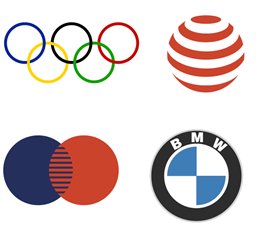
我们先来制作奥运五环的图标,首先我们使用椭圆工具绘制
出五个正圆,绘制完成后依次给五个正圆填充上相应的颜色调整好位置后全选中点击对象—路径—轮廓化描边(也可以点击扩展外观),点击完成之后再点击路径查找器中的分割选项,按住鼠标右键—取消编组,把相应的颜色填充上去做成五环相扣的样子,制作完成之后再点击合并成一个图形。

接下来我们在绘制圆的图标,用椭圆工具绘制两个椭圆
把他们叠放在一起,点击路径查找器—减去顶层,重复一样
的动作绘制一个如上图所示的图形,再画一个大的正圆,点
击中间的任意一个图形与大圆结合,点击差集就完成了,之
后就重复此动作一直到整个图形都绘制出来就完成了,最后
在圆的顶部绘制一个椭圆,就完成了。
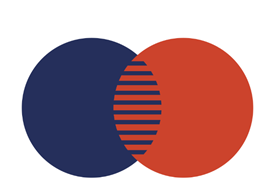
接下来我们来制作第三个图形,同样是画两个正圆,把他
们叠放在一起,全选中之后,点击路径—分割,之后再绘制
几条矩形绘制完成之后把矩形合并再一起,就像上图一样,
绘制完成之后把矩形联集,全选图形点击路径查找器—分割
—取消编组,把多余的部分填充一样的颜色,填充完成之后
把图形合并就完成了。

制作最后一个图形,汽车标志 先绘制出一个基本图形,
用椭圆工具绘制出几个正圆填充不同的颜色,调整好位置
之后再画两个正方形,把最里面的圆和正方形结合在点击
路径查找器—减去顶层图形聚完成了,最好在把字母放上
去,调整好位置整个图形就完成了。